- Тип техники
- Бренд
Просмотр инструкции системного блока Lenovo ThinkCentre M57, страница 41
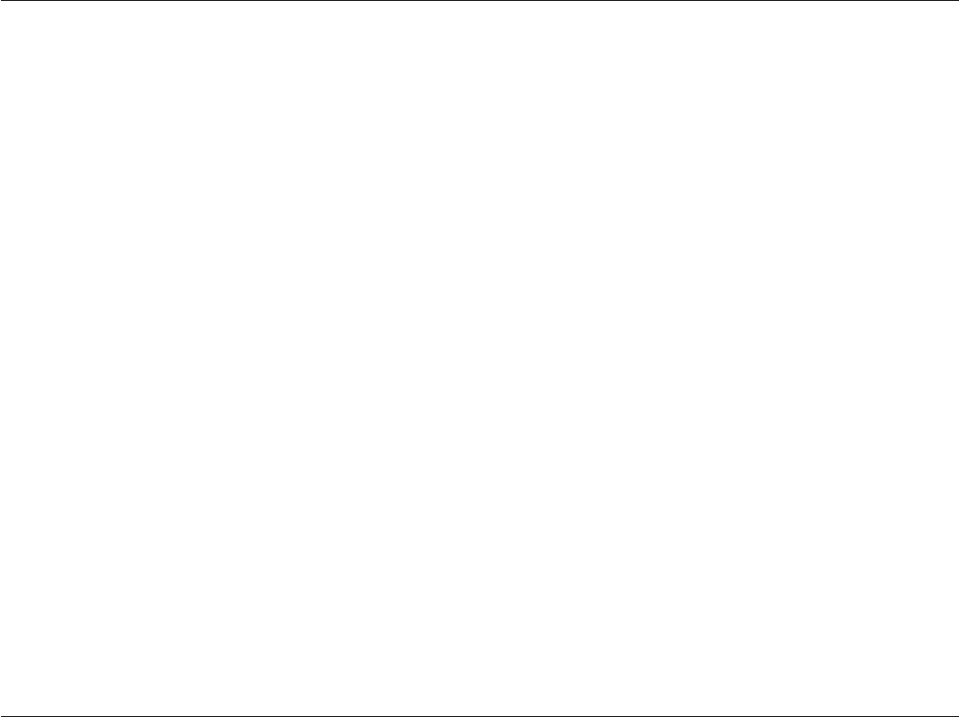
Как использовать профили защиты устройств (Security Profile by
Device)
В панели Security Profile by Device (Профили защиты устройств) можно разрешить
или запретить пользователям доступ к следующим устройствам:
IDE Controller
(Контроллер IDE)
Если для этой опции задано Disable (Запрещено), то все устройства,
присоединенные к контроллеру IDE (например, жесткие диски или
дисковод компакт-дисков), отключены; они не будут показаны в
меню конфигурации системы.
Diskette Drive Access
(Доступ к дисководу для
дискет)
Если для этой опции задано значение Disable (Запрещено), то доступ
к дисководу для дискет запрещен.
Чтобы задать профили защиты устройств, сделайте следующее:
1. Запустите программу Setup Utility (смотрите раздел “Как запустить программу
Setup Utility” на стр. 31).
2. В меню программы Setup Utility выберите Security (Защита).
3. Выберите Security Profile by Device (Профили защиты устройств).
4. Выберите нужные устройства и настройки, после чего нажмите Enter.
5. Вернитесь в меню программы Setup Utility, выберите Exit (Выход), а затем Save
Settings (Сохранить настройки) или Save and exit the Setup Utility (Сохранить
настройки и закрыть программу Setup Utility).
Примечание: Если вы не хотите сохранять настройки, то выберите Exit the Setup
Utility without saving (Закрыть программу Setup Utility, не сохраняя
новые настройки).
Как выбрать загрузочное устройство
Если компьютер не загружается с загрузочного устройства (компакт-диска, дискеты
или с жесткого диска) так, как это нужно, то выберите загрузочное устройство при
помощи одной из описанных ниже процедур:
Как выбрать временное загрузочное устройство
При помощи описанной ниже процедуры можно загрузить компьютер с любого
загрузочного устройства.
Примечание: Не все компакт-диски, жесткие диски и дискеты относятся к числу
загрузочных носителей.
1. Выключите компьютер.
2. Нажмите и удерживайте клавишу F12, а затем включите компьютер. После того,
как откроется меню Startup Device Menu (Меню загрузочных устройств),
отпустите клавишу F12.
Примечание: Если вы работаете с клавиатурой USB, и меню загрузочных
устройств не удается открыть описанным выше методом, то не
держите при включении компьютера клавишу F12 нажатой
постоянно, а несколько раз нажмите и отпустите ее.
3. Выберите в меню Startup Device Menu нужное загрузочное устройство и нажмите
Enter, чтобы начать загрузку.
Глава 5. Как использовать программу Setup Utility 33
Ваш отзыв будет первым



